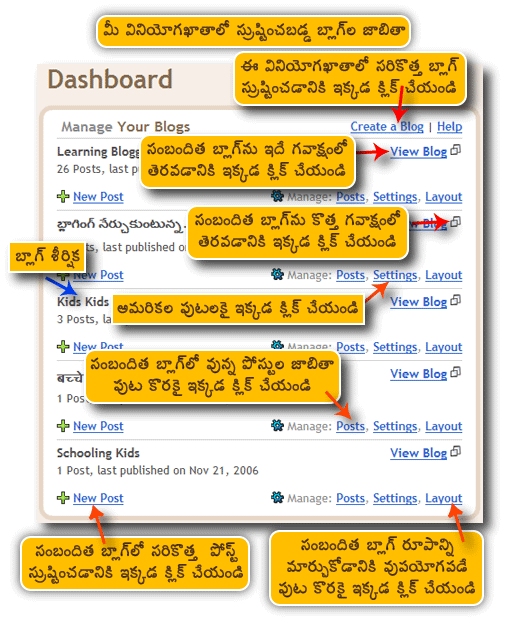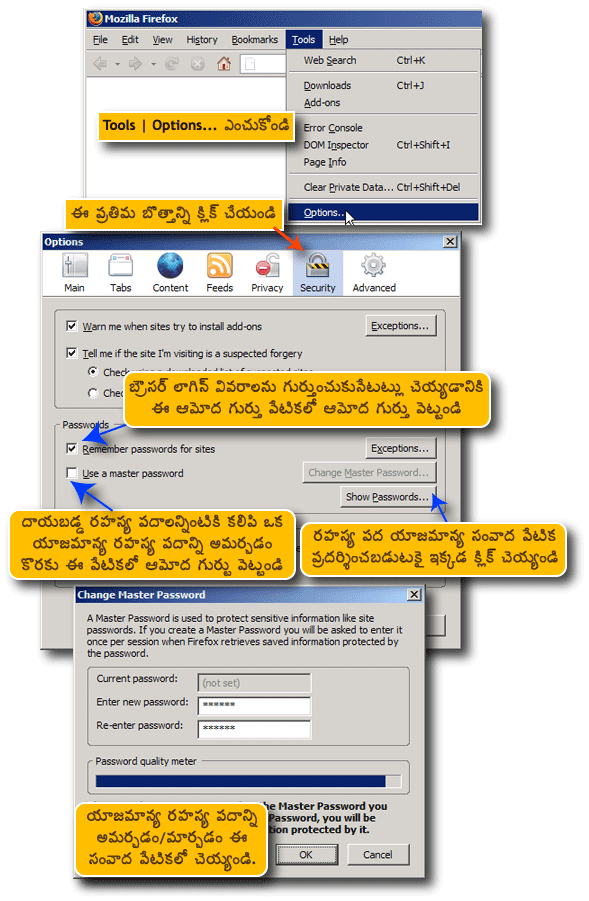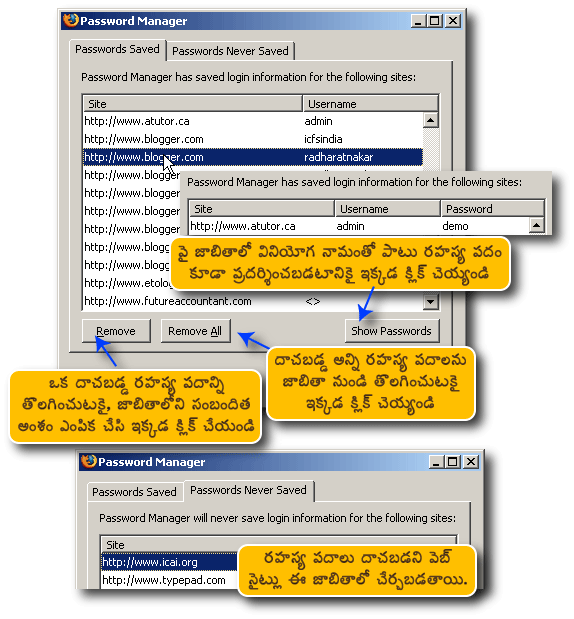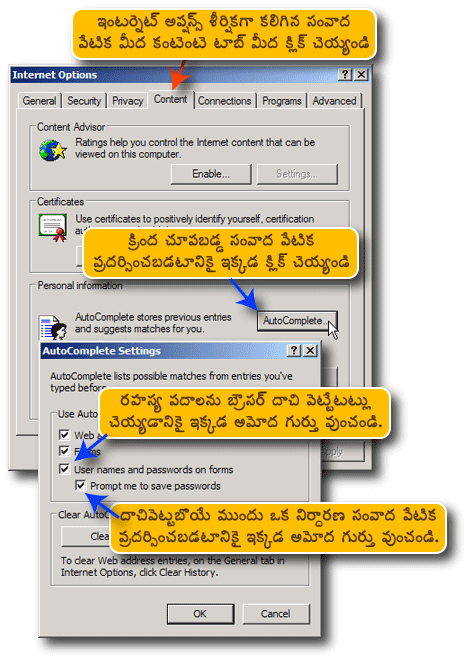| ముందు పుట ... ౧ (1) |
• వెబ్ పుటను తెరవడం లేదా లోడ్ చెయ్యడం ఒక వెబ్ సైట్లోని వెబ్ పుటను కంప్యూటర్లోని బ్రౌసర్ అనే ప్రోగ్రామ్ సహాయంతో చదువుతాము. ఇలా ఒక వెబ్ సైట్లోని పుటను ఒక వెబ్ సర్వర్ నుండి తెచ్చి బ్రౌసర్లో ప్రదర్శించడాన్ని వెబ్ పుటను బ్రౌసర్లో తెరవడం లేదా వెబ్ పుటను బ్రౌసర్లో లోడ్ చెయ్యడం అని అంటాము. • వెబ్ సైట్లో ప్రవేశించడం ఒక వెబ్ సైట్లోని ఏదైనా పుటను (ఏదైనా అవ్వొచ్చు) మొదటి సారి తెరవడాన్ని ఆ వెబ్ సైట్లోకి ప్రవేశించడం అని కూడా అంటాము • వెబ్ సైట్ » మూల పుట ఒక వెబ్ సైట్లో అనేక పుటలు నిక్షిప్తపరచబడి వుండటం పాధారణం. వారికి కావలసిన పుట ఏదో తెలియచేయకుండా, ఒక వెబ్ సైట్లోకి ప్రవేశించిన వారందరికి ఆ వెబ్ సైట్ ఒక పుటను (ఫైల్ను) అందిస్తుంది. అటువంటి పుటనే ఆ వెబ్ సైట్ యొక్క మూల/మొదలు పుట (Home Page) అని అంటాము.
• బ్రౌసర్ » మూల పుట ఒక బ్రౌసర్ యొక్క మూల పుట అనే ఆలోచన, వెబ్ సైట్ యొక్క మూల పుట లాంటిదే కానీ, రెండూ ఒకటి కాదు. బ్రౌసర్ ప్రోగ్రామ్ను మీరు మీ కంప్యూటర్లో మొదటిసారి తెరచినప్పుడు (లేదా బ్రౌసర్ ప్రోగ్రామ్ యొక్క కొత్త గవాక్షము (Window) తెరచినపుడు) ప్రదర్శించబడే పుట బ్రౌసర్కు మూలపుట అవుతుంది.
ఇది, ఇంటర్నెట్లో వున్న ఏ వెబ్ సైట్లోని పుటైనా అవ్వవచ్చు, లేదా మీ కంప్యూటర్లో నిక్షిప్తపరచబడి వున్న పుటైనా అవ్వవచ్చు. |
| బ్లాగర్ మూల (Home) పుట | |
http://www.blogger.com/బ్లాగర్.కామ్ వెబ్ సైట్ యొక్క మూల (Home) పుటను మీ బ్రౌసర్ యొక్క చిరువామా పట్టిలో (Address bar) http://www.blogger.com/ అని లేదా blogger.com అని ముద్రించి (type), "Go" బొత్తం మీద క్లిక్ చేయడం ద్వారా లేదా Enter కుంచిక నొక్కడం ద్వారా తెరవవచ్చు.బ్రౌసర్లో ప్రదర్శించబడుతున్న యూఆర్ఎల్ స్వయంచాలకంగా http://www.blogger.com/start గా మారడం గమనించవచ్చు. కుడివైపు అగ్ర భాగాన లాగ్-ఇన్ పేటిక కలిగిన బ్లాగర్ మూల పుట ప్రదర్శించబడుతుంది.
మీకు బ్లాగర్ వినియోగ ఖాతా వుండి, మీరు దానిని ఇప్పటివరకు గూగుల్ ఖాతా క్రింద మార్చుకోనట్లైతే, లాగ్-ఇన్ పేటిక పైన వున్న Claim your old blogger account లంకెను క్లిక్ చెయ్యండి ఈ తదుపరి పుటలలో వున్న వివరణలన్నీ సరిక్రొత్త బ్లాగర్.కామ్ పుటలకు సంబంధించినవే. |
| వినియోగ ఖాతా (User Account) | |
బ్లాగర్.కామ్ అందించే వివిధ సేవలను వుపయోగించుకోవడానికి మీకు వినియోగ ఖాతా అవసరం. బ్లాగర్.కామ్ అందించే సేవలను అందుకోవడానికి కావాల్సిన వినియోగ ఖాతా, గూగుల్ ఖాతానే. మీకు ఇప్పటికే గూగుల్ ఖాతా వున్నట్లయితే, దానితో లాగ్-ఇన్ అయ్యి, బ్లాగర్ సేవలు వినియోగించుకోవచ్చు. • వినియోగ ఖాతా ఎందుకు? మీరు బ్లాగర్.కామ్లో ఏమి చేయడానికైనా మీ వినియోగ ఖాతాలోకి లాగ్-ఇన్ అవ్వవలిసి వుంటుంది. బ్లాగ్లు (లేదా వాటిలో పోస్ట్లను) సృష్టించడానికి, సవరించడానికి, తొలగించడానికి మీకు వినియోగ ఖాతా అవసరమవుతుంది. బ్లాగ్తో జోడించబడివున్న మీ వ్యక్తిగత సమాచారాన్ని సరిచేయడానికి, మీ బ్లాగ్లో పోస్టింగ్లు చేయడానికి యితరులకు అనుమతి యివ్వడానికి, మొదలగు వాటికి కూడా వినియోగ ఖాతా అవసరమే. • బ్లాగ్లు చదవడానికి వినియోగ ఖాతా సరికొత్త బ్లాగర్లో బ్లాగ్లు చదవడాన్ని కూడా అదుపు చెయ్యొచ్చు. ఏదైనా బ్లాగ్ చదవడంపై, బ్లాగ్ సృష్టించినవారు, పరిమితి విధించినట్లయితే, ఆ బ్లాగ్ను ఆ సృష్టికర్త ఆమోదించిన వారు మాత్రమే చదవగలుగుతారు. ఆ బ్లాగ్ సృష్టికర్త గూగుల్ ఖాతా వున్న వారిని ఎవరినైనా ఆ బ్లాగ్ చదవడానికి ఆమోదించవచ్చు.
పాత బ్లాగర్లో బ్లాగ్లు చదవడంపై ఎటువంటి పరిమితులు లేవు. పాత బ్లాగర్తో సృష్టించబడ్డ బ్లాగ్లు, సరికొత్త బ్లాగర్లో సృష్టించబడ్డ, అటువంటి పరిమితి విధించబడని బ్లాగ్లు, చదవడానికి మాత్రం ఎటువంటి వినియోగ ఖాతా అక్కర్లేదు. |
| లాగ్/సైన్ ఇన్/ఔట్ | |
• లోనికి » లాగ్-ఇన్/సైన్-ఇన్ మీ ఖాతాలోకి లాగ్-ఇన్ అవ్వడమంటే బ్లాగర్ వెబ్ సైట్లో మీ ఉనికిని నమోదుచేసుకోవడం. సరికొత్త బ్లాగ్లు సృష్టించడానికి గాని, వున్న బ్లాగ్లను సవరించడానికి గాని, బ్లాగ్లో పోస్ట్లు చెయ్యడానికి గాని, బ్లాగర్ వెబ్ సైట్లోకి లాగ్-ఇన్ అవ్వాల్సి వుంటుంది. లాగ్-ఇన్ ప్రక్రియ కొరకు ప్రతి బ్రౌసర్ ప్రోగ్రామ్ విడివిడిగా పరిగణించబడుతుంది. ఇంటర్నెట్ ఎక్స్ప్లోరర్ బ్రౌసర్ వుపయోగించి బ్లాగర్ పుటలను తెరిచి, మీ బ్లాగర్ (గూగుల్) ఖాతాలోకి లాగ్-ఇన్ అయినట్లయితే, ఫైర్ఫాక్స్ బ్రౌసర్కు సంబంధించినంతవరకు మీరు బ్లాగర్ వెబ్ సైట్లోకి లాగ్-ఇన్ అవ్వనట్లే. కాబట్టి మీరు ఒక వేళ అదే బ్లాగర్ (గూగుల్) ఖాతాకు సంబంధించిన బ్లాగ్ పుటలను ఫైర్ఫాక్స్ వుపయోగించి తెరవదలిచినట్లైతే, మళ్ళీ ఫైర్ఫాక్స్లో నుండి లాగ్-ఇన్ అవ్వవలిసి వుంటుంది. దీనివలన మీరు ఒక కంప్యూటర్ నుండి ఒకేసారి రెండు అంతకంటే ఎక్కువ బ్లాగర్ (గూగుల్) ఖాతాలలోకి లాగ్-ఇన్ అవ్వడానికి అవకాశం వుంటుంది. ఇంటర్నెట్ ఎక్స్ప్లోరర్ వుపయోగించి ఒకదానిలోకి, ఫైర్ఫాక్స్ వుపయోగించి మరొకదానిలోకి, ఒపెరా బ్రౌసర్ వుపయోగించి యింకొకదానిలోకి, ... (ఆ బ్రౌసర్లు మీ కంప్యూటర్లో వున్నట్లయితే). బ్లాగర్.కామ్ మొదలు పుటలో మీ గూగుల్ ఖాతాకు సంబంధించిన ఈ-టపా గుర్తింపు, సంబంధిత ప్రవేశ పదాలను సంబంధిత పేటికలలో నమోదుచేసి signin బొత్తం మీద క్లిక్ చేయండి. • గూగుల్ ఖాతా సరికొత్త బ్లాగర్.కామ్లో వినియోగ ఖాతా అనగా ఒక గూగుల్ ఖాతానే. గూగుల్ ఖాతా వుంటే మీరు సరికొత్త బ్లాగర్ను వినియోగించుకోవడానికి అవసరమైన వినియోగ ఖాతా వున్నట్లే. గూగల్ ఖాతాలో వినియోగ నామము జీమెయిల్ ఈ-టపా (e-mail) గుర్తింపు (id) అవ్వాలని ఏమీ లేదు. ఏ యితర ఈ-టపా గుర్తింపు అయినా అవ్వొచ్చు. మీకు జీమెయిల్ ఖాతా వున్నట్లైతే, అదే గూగుల్ ఖాతాగా పనిచేస్తుంది. యితర ఈ-టపా ఖాతాలయినా, ఆ ఖాతా ఈ-టపా గుర్తింపుతో గూగుల్ వద్ద నమోదు చేసుకుంటే అది గూగుల్ ఖాతాగా పనిచేస్తుంది. • బయటకు » లాగ్-ఆఫ్/లాగ్-ఔట్/సైన్-ఔట్ లాగ్-ఔట్ అవ్వడమంటే మీరు లాగ్-ఇన్ అయివున్న వెబ్ సైట్కు, మీరు చేయవలసిన పని అయిపోయింది, ఇంక వెళుతున్నాను, నా ఉనికిని మర్చిపో అని చెప్పడమే. మీరు లాగ్-ఆఫ్ అయినట్లైతే ఆ వెబ్ సైట్ మీ ఉనికిని మర్చిపోతుంది. తదుపరి మీరు మీ బ్లాగ్లో పోస్టింగ్ చేయాలన్నా, వున్న బ్లాగ్ను గాని, పోస్ట్నుగాని సవరించాలన్నా మళ్ళీ మీ వినియోగ ఖాతాలోకి (గూగల్ ఖాతా) లాగ్-ఇన్ అవ్వాల్సిందే.
మీరు మీ ఖాతాలోకి రెండు వేరు వేరు బ్రౌసర్లను వుపయోగించి లాగ్-ఇన్ అయి వున్నట్లైతే, ఆ రెండు బ్రౌసర్ల నుండి విడివిడిగా లాగ్-ఔట్ అవ్వాల్సిందే. |
| డ్యాష్ బోర్డ్ (Dashboard) | |
|
బ్లాగర్ వెబ్ సైట్లోకి లాగ్-ఇన్ అవ్వడానికి మీరు నమోదు చేసిన సమాచారము సరైనదైతే, లాగ్-ఇన్ ప్రక్రియ పూర్తి చేయబడి, మీ వినియోగ ఖాతాకు సంబంధించిన డ్యాష్ బోర్డ్ కలిగి వున్న వెబ్ పుట ప్రదర్శించబడుతుంది.
|
| వెబ్సైట్ మన లాగ్-ఇన్ వివరాలను గుర్తుంచుకోవడం | |
|
మీరేమీ చెప్పకున్నట్లైతే, బ్లాగర్ ప్రోగ్రామ్ మీరు బ్లాగర్ పుటలను తెరిచిన బ్రౌసర్ గవాక్షాలన్నింటిని మూసివేయగానే మీరు లాగ్-ఔట్ అయినట్లుగా పరిగణిస్తుంది. • నన్ను గుర్తుంచుకో!! బ్లాగర్ పుటలలో కనపడే Sign Out లంకె మీద క్లిక్ చేసేంతవరకు, బ్లాగర్ మిమ్ములను లాగ్-ఇన్ అయివున్నట్లుగా పరిగణించాలని అనుకుంటే (బ్లాగర్ పుటలు ప్రదర్సించబడుతున్న బ్రౌసర్ గవాక్షలన్నీ మూసివేసినప్పటికి కూడా), మీరు బ్లాగర్.కామ్లోకి లాగ్-ఇన్ అయ్యేటప్పుడు, signin బొత్తం క్లిక్ చెయ్యబొయేముందు, లాగ్-ఇన్ పేటిక క్రింది భాగంలో వున్న Remember Me గుర్తు కలిగిన ఆమోదగుర్తు పేటికలో ఆమోదగుర్తు వుంచండి.
ఈ ఆమోద గుర్తు పేటికలో ఆమోద గుర్తు వుంచి లాగ్-ఇన్ అయినట్లైతే, బ్లాగర్ ప్రోగ్రామ్ మీరు అన్ని గవాక్షాలు మూసి వేసినప్పటికీ మిమ్ములను లాగ్-ఇన్ అయి వున్నట్లుగానే పరిగణిస్తుంది. బ్లాగర్ పుటలను మళ్ళీ తెరిచినట్లైతే మీరు లాగ్-ఇన్ అయివుండటం గమనించవచ్చు. అయితే ఇటువంటప్పుడు కూడా మీరు signout లంకె మీద క్లిక్ చెయ్యడం ద్వారా లాగ్-ఔట్ అయి బ్లాగర్ ప్రోగ్రాము మీరు లాగ్-ఔట్ అయినట్లుగా పరిగణించేటట్లు చెయ్యవచ్చు. బ్లాగర్ ప్రోగ్రామ్, దీనిని ఎంచుకున్న వినియోగదారుడు, ఆమోద గుర్తు వుంచి మొట్టమొదట లాగ్-ఇన్ అయిన దగ్గర నుండి రెండు వారాలపాటు లాగ్-ఇన్ అయివున్నట్లుగా పరిగణిస్తుంది. రెండు వారాలు గడిచిన తరువాత బ్లాగర్ పుటలను తెరవడానికి ప్రయత్నించినప్పుడు, బ్లాగర్ ప్రోగ్రామ్ మళ్ళీ లాగ్-ఇన్ అవ్వమని అడుగుతుంది. మరల లాగ్-ఇన్ అయ్యేటప్పుడు దీనిని ఎంచుకుంటే మరొక రెండు వారాల పాటు లాగ్-ఇన్ అయివున్నట్లు పరిగణిస్తుంది. ఈ సదుపాయం కూడా ప్రతి బ్రౌసర్కు విడివిడిగా పనిచేస్తుంది. ఈ లక్షణం కూడా మీరు వుపయోగించే బ్రౌసర్ మీద ఆధారపడి వుంటుంది. ఇంటర్నెట్ ఎక్స్ ప్లోరర్ వుపయోగించి లాగ్-ఇన్ అవుతున్నప్పుడు, ఈ సదుపాయాన్ని మీరు ఎంచుకుని వుంటే, ఇంటర్నెట్ ఎక్స్ప్లోరర్ వుపయోగిస్తున్నప్పుడు మాత్రమే మీరు లాగ్-ఇన్ అయివున్నట్లు బ్లాగర్ ప్రోగ్రామ్ పరిగణిస్తుంది. మీరు వేరే బ్రౌసర్ (ఫైర్ఫాక్స్) వుపయోగించి బ్లాగర్ పుటలను తెరిచినట్లయితే మిమ్ములను లాగ్-ఇన్ అవ్వవలసినదిగా బ్లాగర్ ప్రోగ్రామ్ అడుగుతుంది. (మీరు అంతకుముందు ఫైర్ఫాక్స్లో నుండి బ్లాగర్ లోకి లాగ్-ఇన్ అవుతూ ఈ సదుపాయాన్ని ఎంచుకుని వున్నట్లయితే తప్ప). • కుకీలను తొలగించడం = లాగ్-ఔట్ మీరు Remember Me సదుపాయాన్ని ఎంచుకున్నప్పటికీ, మీ బ్రౌసర్లోని కుకీలను గనుక తొలగిస్తున్నట్లయితే (తుడిపేస్తున్నట్లయితే), అది మీరు బ్లాగర్ వెబ్ సైట్ నుండి లాగ్-ఔట్ అవ్వడంతో సమానమే అవుతుంది. కుకీలను తొలగించిన తరువాత మీరు బ్లాగర్ పుటలను తెరిచినట్లయితే మిమ్ములను బ్లాగర్ ప్రోగ్రామ్ మళ్ళీ లాగ్-ఇన్ అవ్వమని అడుగుతుంది. • జాగ్రత్త » మీ ఖాతాలోకి ఎవ్వరైనా లాగ్-ఇన్ అవ్వవచ్చు ఈ సౌకర్యం, మీ కంప్యూటర్ను మీరొక్కరే వినియోగించుకునేటట్లయితే బాగా వుపయోగకరంగా వుంటుంది. ఎక్కువ మంది వినియోగించుకునే కంప్యూటర్ నుంచి మీరు బ్లాగర్ వెబ్ సైట్ను తెరుస్తున్నట్లయితే దీనిని వినియోగించకండి. మీరు లాగ్-ఇన్ అయ్యేటప్పుడు దీనిని ఎంచుకొని వుంటే, మీ తరువాత ఎవరయినా బ్లాగర్ పుటలను తెరిస్తే, వారు మీ ఖాతాలోకి లాగ్-ఇన్ అయినట్లే. మీరు లాగ్-ఇన్ అయ్యి ఏమేమి చెయ్యగలుగుతారో అవ్వన్నీ వాళ్ళు కూడా చెయ్యగలుగుతారు. బ్లాగర్ మీరు లాగ్-ఔట్ అవ్వలేదు కాబట్టి, మీరే పుటలు అడుగుతున్నారని భావిస్తుంది. • లాగ్-ఔట్/సైన్-ఔట్ చెయ్యడం అలవాటు చేసుకోండి మీరు లాగ్-ఇన్ అయ్యేటప్పుడు, Remember Me అమోద గుర్తు పేటికలో అమోద గుర్తు పెట్టారో లేదో గుర్తు పెట్టుకోవడం కష్ఠం. మీరు వుపయోగించిన కంప్యూటర్ వేరెవరికన్నా అందుబాటులో వుంటుంది అనుకున్నట్లయితే, మీరు బ్లాగర్ను వినియోగించడం పూర్చయిన తరువాత బ్లాగర్ పుటలున్న గవాక్షాలను మూసి వేసే ముందు, sign out లంకె మీద క్లిక్ చెయ్యడం మర్చిపోవద్దు.
దీనివలన బ్లాగర్ ఖచ్చితంగా మిమ్ములను లాగ్-ఔట్ చేస్తుంది. తదుపరి బ్లాగర్ పుటలను ఎవరైనా తెరచినట్లయితే వారు మీ ఖాతాలోకి ప్రవేశించడం జరగదు. |
| కుకీస్ | |
|
కుకీలు కొద్దిపాటి అక్షరపాఠం (text) కలిగిన ఫైళ్ళు. కుకీ ఫైలులో చాలా కొద్ది పంక్తుల పాఠం వుంటుంది. ఈ పాఠం అంతా కూడా ఒక సర్వర్, కంప్యూటర్ కక్షిదారుని (క్లయింట్ కంప్యూటర్/బ్రౌసర్/వినియోగదారుని) గుర్తించడానికి వినియోగిస్తుంది. మీరు బ్లాగర్ వెబ్ సైట్లోకి లాగ్-ఇన్ అయినప్పుడు, బ్లాగర్ ప్రోగ్రామ్ ఈ ఫైల్ను మీ కంప్యూటర్లో కుకీ ఫైళ్ళను నిక్షిప్తపరచడానికి నిర్దేశించబడిన ఫోల్డర్లో భద్రపరుస్తుంది. కుకీలను మీ అనుమతి లేకుండా, మీరు వుద్దేశించకుండా మీ కంప్యూటర్లోకి జొరబడే అనవసరమైన ఫైల్స్ అని పొరబడకండి. అవి ఖచ్ఛితంగా అవసరమైనవే పైగా వుపయోగకరమైనవి కూడా. Remember Me ఆమోద గుర్తు పేటికలో ఆమోద గుర్తు పెట్టి మీరు బ్లాగర్ వెబ్ సైట్లోకి లాగ్-ఇన్ అయినట్లయితే, బ్లాగర్ ప్రోగ్రామ్ బ్లాగర్ వెబ్ సైట్ వున్న కంప్యూటర్లో మీ ఖాతాకు సంబంధంగా ఒక కోడ్ను సృష్టించి దాని నకలును ఒక అక్షరపాఠ ఫైల్ (కుకీ ఫైల్) లో పెట్టి మీ కంప్యూటర్కు పంపుతుంది. తదుపరి ఎప్పుడయినా మీరు బ్లాగర్ పుటలను మీ బ్రౌసర్ వుపయోగించి తెరిచినప్పుడు, బ్లాగర్ ప్రోగ్రామ్ మీ కంప్యూటర్లోని కుకీలకోసం వెదుకుతుంది. కుకీ ఫైల్ కనుక వుంటే, దీనిలోని సమాచారాన్ని తన వద్ద వున్న సమాచారంతో పోల్చుతుంది. దానిని బట్టి మీరు లాగ్-ఇన్ అయివున్న ఫలానా వినియోగదారుడు అని గుర్తిస్తుంది. లేనట్లయితే మిమ్ములను లాగ్-ఇన్ అవ్వమని అడుగుతుంది. ప్రతి బ్రౌసర్ తనకు సంబంధించిన కుకీలను స్వతంత్రంగా నిర్వహించుకుంటుంది. ఆ కారణంగా ప్రతి బ్రౌసర్కు కుకీలను నిక్షిప్తపరచడానికి తనదైన ఫోల్డర్ వుంటుంది. కంప్యూటర్లో బ్రౌసర్ ఏమేమి కుకీ ఫైల్స్ నిక్షిప్తపరిచిందో తెలుసుకోవచ్చు. వాటిలో పాఠాన్ని కూడా చూడవచ్చు. • ఫైర్ఫాక్స్ (జాబితా పట్టి ఐచ్ఛికము) ⇒ Tools | Options ... | Privacy | cookies [Tab] • ఇంటర్నెట్ ఎక్స్ప్లోరర్ (జాబితా పట్టి ఐచ్ఛికము) ⇒ Tools | Internet Options ... | General[Tab] _Temporary Internet Files[Frame]_Settings...[Command button] | Settings[Dialog Box]_View Files...[Command button] |
| బ్రౌసర్ మన లాగ్-ఇన్ సమాచారాన్ని గుర్తుంచుకోవడం | |
|
బ్రౌసర్ ప్రొగ్రాములో, ప్రతి వెబ్ పుటకు సంబంధంగా, మీరు వుపయోగించే వినియోగనామం సంబందిత ప్రవేశపదం, నిక్షిప్తపరచి గుర్తుంచుకొనే సదుపాయము వుంటుంది. ఈ సదుపాయము, ఒక వెబ్సైట్ మీ లాగ్-ఇన్ వివరములను గుర్తుంచుకునేటట్లు (Remember Me) చసే సదుపాయము, రెండూ వేరు వేరు, ఒకటి కాదు. మీ బ్రౌసర్లో ఈ సదుపాయము సశక్తపరచబడి (Enable) వున్నట్లయితే, ప్రతి వెబ్ సైట్కు సంబంధంగా, బ్రౌసర్ వాడే ప్రతి వినియోగదారుని యొక్క వినియోగనామము సంబంధిత రహస్యపదము, నిక్షిప్త పరచి గుర్తుపెట్టుకుంటుంది. ఒక వెబ్ సైట్కు ఈ విధంగా ఒకటికంటే ఎక్కువ వినియోగనామములను నిక్షిప్తపరచినట్లయితే, మీరు బ్రౌసర్ వుయోగించి ఆ వెబ్ సైట్లో లాగ్-ఇన్ అయ్యే ప్రయత్నం చేసినప్పుడు, నిక్షిప్తపరచబడిన వినియోగనామాల జాబితాను ప్రదర్శిస్తుంది. మీ వినియోగనామాన్ని అందులోనుంచి ఎంచుకోవచ్చు. నిక్షిప్తపరచబడిన వినియోగనామాల జాబితాను బ్రౌసర్ ప్రద్ర్శించేటట్లు చెయ్యడానికి User Name (వినియోగనామము చేర్చే) పేటికలో డబుల్ క్లిక్ చేయండి. ఆ జాబితాలోని ఏదేని నామాన్ని ఎంచుకోవడానికి దాని మీద క్లిక్ చేయండి. మీరు ఒక వినియోగ నామం ఎంచుకోగానే దానికి సంబంధిత ప్రవేశ పదం, (Password) పేటికలో స్వయంచాలకంగా చేర్చబడుతుంది. • ఫైర్ఫాక్స్ (జాబితా పట్టి ఐచ్ఛికము) ⇒ Tools | Options ... | Privacy | Passwords [Tab]
• మీరు నిర్ణయించుకోవడానికి సూచనఒక వెబ్ పుటలో, ఒక వినియోగ నామాన్ని మొట్టమొదటిసారి వినియోగించినప్పుడు బ్రౌసర్ ఒక నిర్దారణసూచి సంవాద పేటిక (Confirmation dialog box) ప్రదర్శిస్తుంది. దానిపై ఉన్న ఐచ్చికాలతో మీరు బ్రౌసర్ను మీ లాగ్-ఇన్ వివరములను నిక్షిప్తపరచేటట్లు చేయవచ్చు.
ఆ వెబ్ సైట్కు అస్సలు ఎప్పుడూ యిటువంటి సమాచారాన్ని నిక్షిప్తపరచకుండా చేయవచ్చు. ప్రస్తుతానికి మాత్రమే వద్దు, తదుపరి యింకెప్పుడయినా వెబ్ సైట్ తెరచి, యిదే వినియోగ నామం వుపయోగిస్తే అప్పుడు మళ్ళీ నిక్షిప్తపరచడానికి సంబంధించిన ప్రయత్నం చెయ్యమని నిర్దేశించవచ్చు(అప్పుడు కూడా యిటువంటి సంవాద పేటిక మళ్ళీ ప్రదర్శించబడుతుంది. • ఇంటర్నెట్ ఎక్స్ప్లోరర్ (జాబితా పట్టి ఐచ్ఛికము) ⇒ Tools | Internet Options ... | Content [Tab] |
Personal Information [Frame] | "Autocomplete ..." [Comamnd Button]
|
| అనువాదం :: నేర్పు జట్టు | ఈ పుటకు ఆంగ్ల మూలం | ... తరువాతి పుట ౩ (3) |